Este é o meu sistema Acer, Windows 7 que não suporta TMP ou inicialização segura. Presumo que você tenha seu flash drive inicializável pronto, em referência ao meu último artigo: Como instalar o Windows 11 em hardware não compatível . Primeiro, inicialize a unidade flash. Apertei F12 na tela de inicialização e escolhi UEFI: DaneElecMicroUSB 1100 no menu de inicialização.
Observação : A (s) chave (s) que você usa para chegar à tela de inicialização variam dependendo do fabricante da placa-mãe.
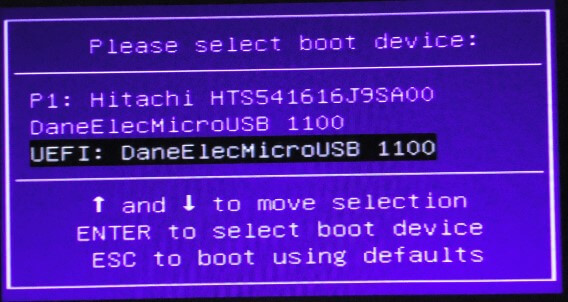
Em seguida, escolha Idioma, hora e teclado e clique em Avançar .
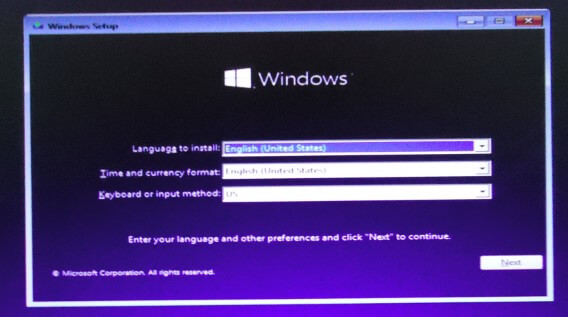
Em seguida, clique em Instalar agora .

Você receberá uma mensagem A instalação está iniciando. No meu sistema, parecia ter travado, mas continuou novamente.
Em seguida, vem a tela Ativar . Como não tenho uma chave, cliquei em Não tenho uma chave do produto , para baixo no botão Avançar. Com o Windows 10, se você não ativasse, você perderia apenas algumas opções de personalização e não poderia alterar os programas padrão. Não sei se isso continuará com a janela 11. Quando a versão oficial for lançada ao público, sua chave do Windows 10 em seu sistema agora deve funcionar.

Verifique a Aceito os termos de licença e clique em Avançar .
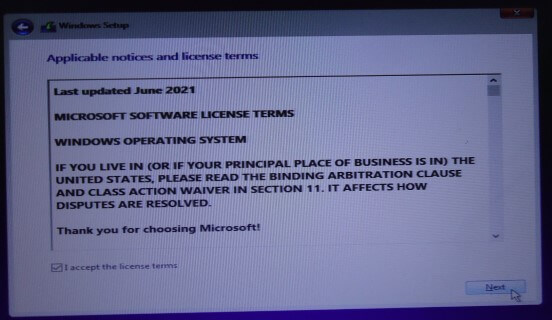
Que tipo de instalação? Se estiver atualizando, escolha a opção Atualizar . Se estiver fazendo uma instalação limpa, escolha a opção Personalizar .
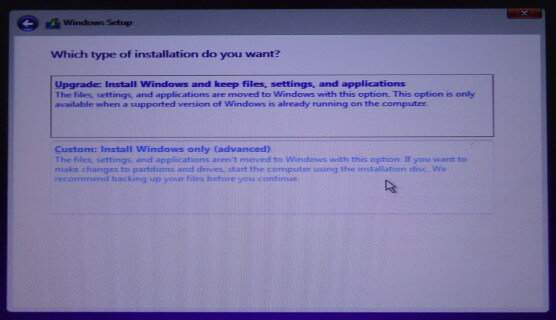
Clique em Drive para instalar e em Avançar .
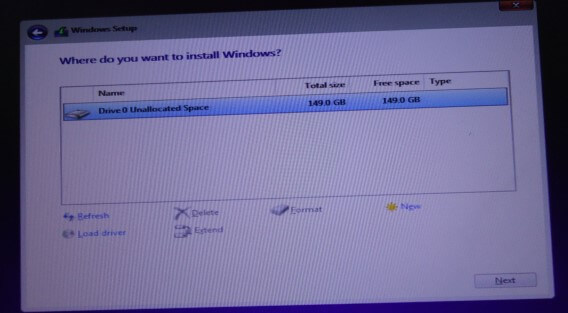
Então O Windows começará a instalar os arquivos. Você receberá algumas mensagens na tela e o sistema pode reiniciar. Apenas deixe correr. Acho que neste ponto é onde o Windows me deu uma mensagem de erro alegando que o Windows não pôde ser instalado. É sugerido reiniciar a instalação. Acabei de reiniciar meu computador e a instalação continuou.
Em seguida, fui para a tela Escolha seu país ou região . Percorra a lista, encontre o correto e clique em Sim .
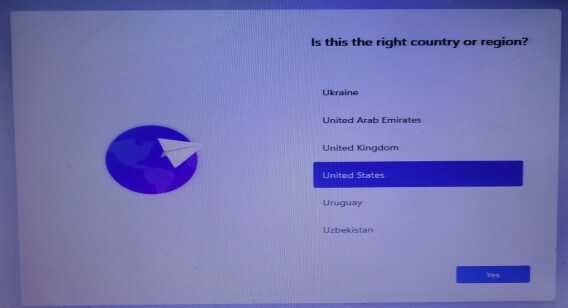
Em seguida, seu teclado-clique em Sim .
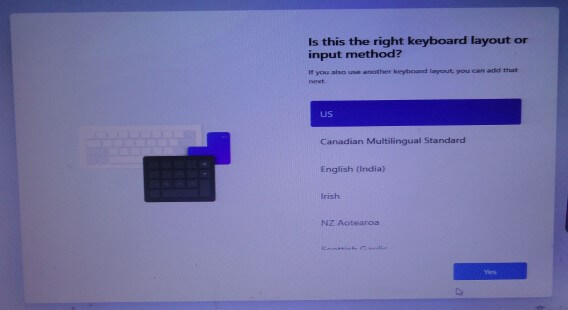
A próxima tela perguntava sobre um segundo teclado layout, clique em Ignorar . Ou se precisar, clique em Adicionar layout .
Com o Windows 10, você pode instalar sem a Internet. O Windows 11 não permitirá que você instale sem ele. Selecione sua rede sem fio e insira as informações apropriadas e, em seguida, Avançar .
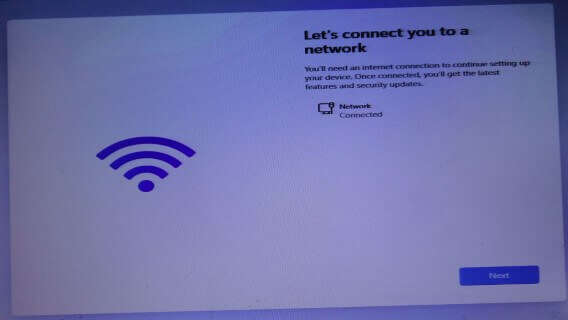
Em seguida, ele verificará se há atualizações. Ele pode reinicializar o sistema neste ponto.
Ele pedirá que você dê um nome ao seu computador, mas você pode Ignorar se quiser. Clique em Avançar .
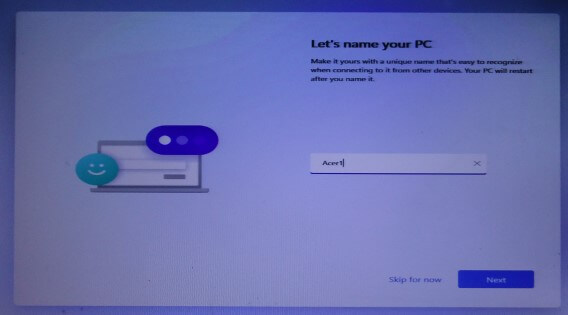
Outra mudança-a Microsoft está forçando você a usar uma conta online. Algumas fontes online dizem que clique em Opções de login . Eu fiz, mas ainda não há opção de conta local. Coloque em seu e-mail da Microsoft ou crie um. Continue a partir daí.
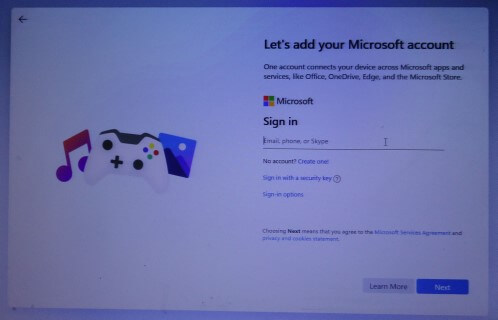
Em seguida, eles pedem que você configure um PIN .
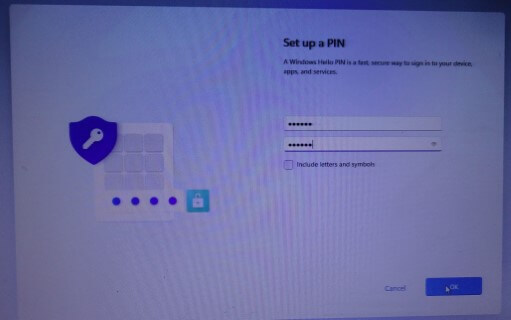
Depois, há as Configurações de privacidade padrão. A maioria das pessoas define todos eles como Não . Em seguida, Avançar .
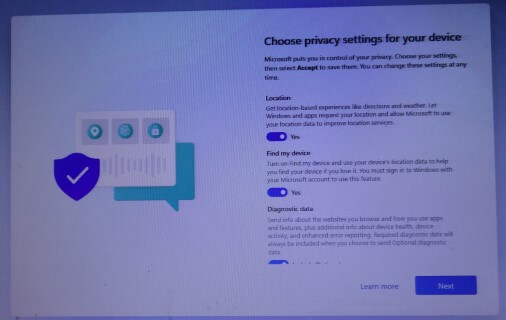
Então há uma tela Vamos personalizar sua experiência que acabei de pular.
Você terá a opção de Salvar espaço Usando o OneDrive . Escolhi a opção Apenas armazenar arquivos neste dispositivo . Em seguida, Avançar .
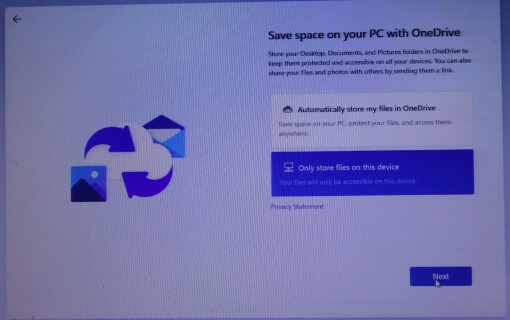
Você então obtém uma tela para experimentar os aplicativos premium da Microsoft . Cliquei em Não, obrigado .
Por fim, instalei o Windows 11 em um computador não compatível. Não pretendo mantê-lo neste sistema. É muito lento e instável neste computador e achei o Windows 7 uma chatice. Além disso, não posso personalizá-lo, o que significa que também não posso alterar os programas padrão (não ativados).
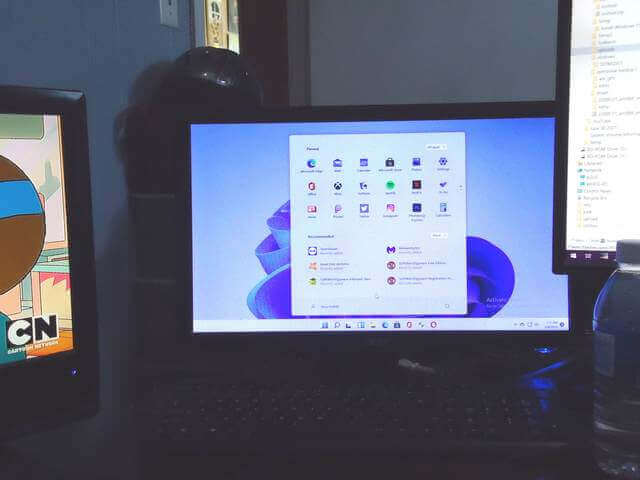
–
